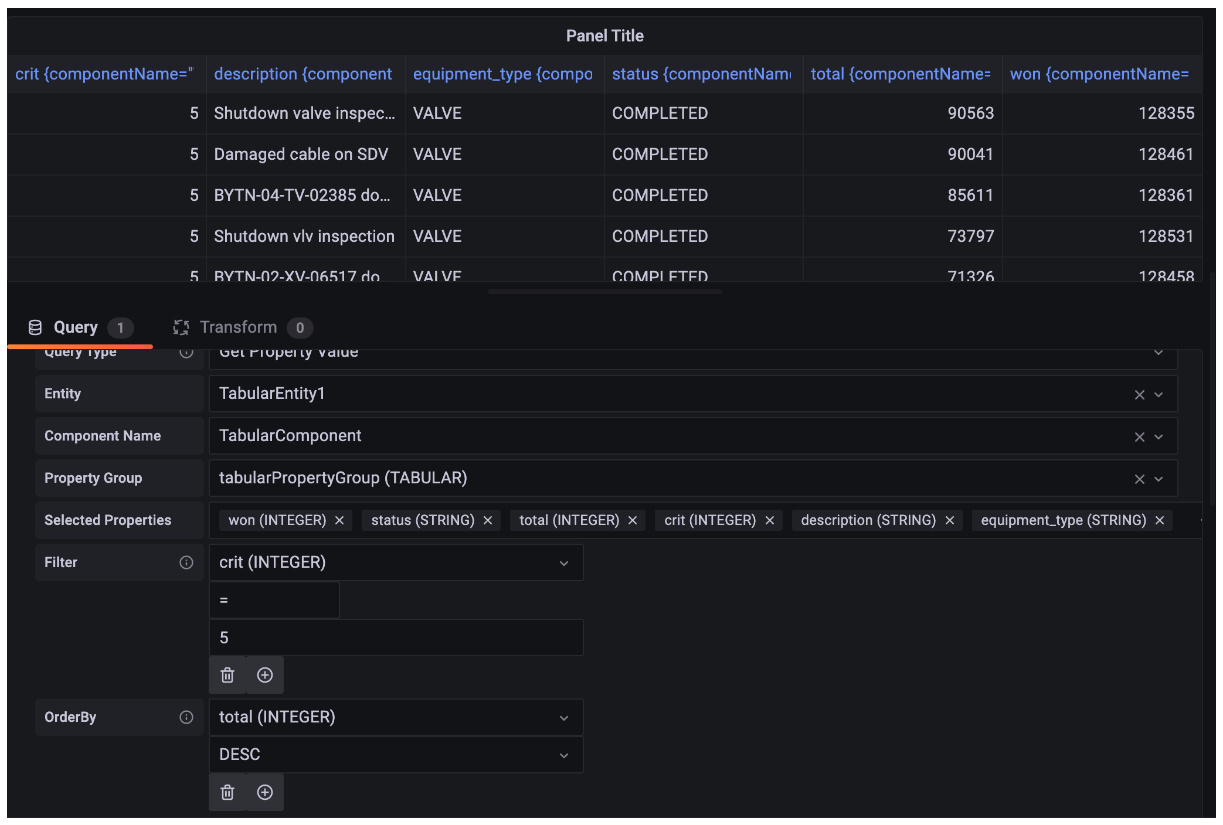本文為英文版的機器翻譯版本,如內容有任何歧義或不一致之處,概以英文版為準。
AWS IoT TwinMaker Athena 表格式資料連接器
使用 Athena 表格式資料連接器,您可以存取和使用您的 Athena 資料存放區 AWS IoT TwinMaker。您可以使用 Athena 資料來建置數位分身,無需耗費大量資料遷移心力。您可以使用預先建置的連接器或建立自訂 Athena 連接器,從 Athena 資料來源存取資料。
AWS IoT TwinMaker Athena 資料連接器先決條件
使用 Athena 表格式資料連接器之前,請先完成下列先決條件:
建立受管 Athena 資料表及其相關聯的 Amazon S3 資源。如需使用 Athena 的資訊,請參閱 Athena 文件。
建立 AWS IoT TwinMaker 工作區。您可以在 AWS IoT TwinMaker 主控台
中建立工作區。 使用 Athena 許可更新您的工作區 IAM 角色。如需詳細資訊,請參閱修改工作區 IAM 角色以使用 Athena 資料連接器。
熟悉 AWS IoT TwinMaker實體元件系統,以及如何建立實體。如需詳細資訊,請參閱建立您的第一個實體。
熟悉 AWS IoT TwinMaker的資料連接器。如需詳細資訊,請參閱AWS IoT TwinMaker 資料連接器。
使用 Athena 資料連接器
若要使用 Athena 資料連接器,您必須使用 Athena 連接器做為元件類型來建立元件。然後,您將元件連接到場景中的實體以供使用 AWS IoT TwinMaker。
- 使用 Athena 資料連接器建立元件類型
-
使用此程序建立具有 Athena 表格式資料連接器的 AWS IoT TwinMaker 元件類型:
開啟現有的工作區或建立新的工作區。
從左側導覽功能表中,選擇元件類型,然後選取建立元件類型以開啟元件類型建立頁面。
在建立元件類型頁面上,使用符合您使用案例的 ID 填入 ID 欄位。
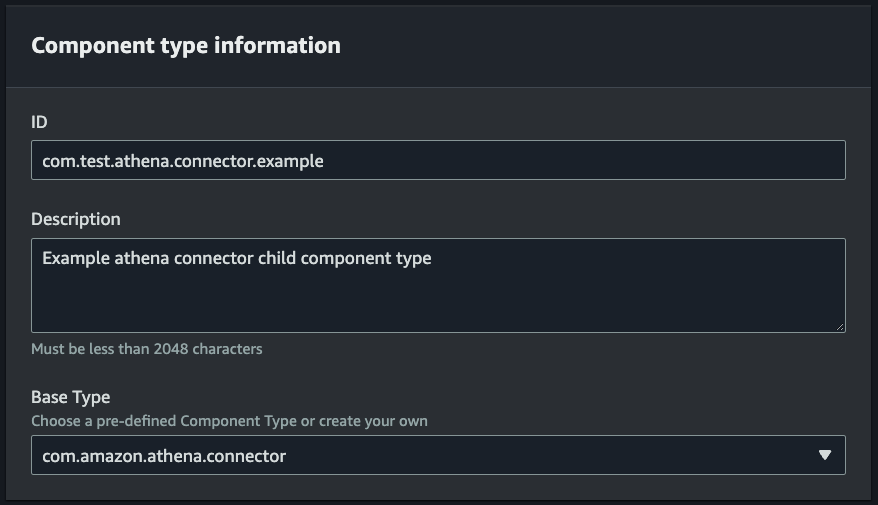
選擇 Base 類型。從下拉式清單中選取標記為 com.amazon.athena.connector 的 Athena 表格式資料連接器。
為下列欄位選擇 Athena 資源,以設定元件類型的資料來源:
選擇 Athena 資料來源。
選擇 Athena 資料庫。
選擇資料表名稱。
選擇 Athena workGroup。
選取要用作資料來源的 Athena 資源之後,請從資料表中選擇要包含的資料欄。
選取外部 ID 資料欄名稱。從上一個步驟中選取資料欄,做為外部 ID 資料欄。外部 ID 是用來代表 Athena 資產並將其映射至 AWS IoT TwinMaker 實體的 ID。
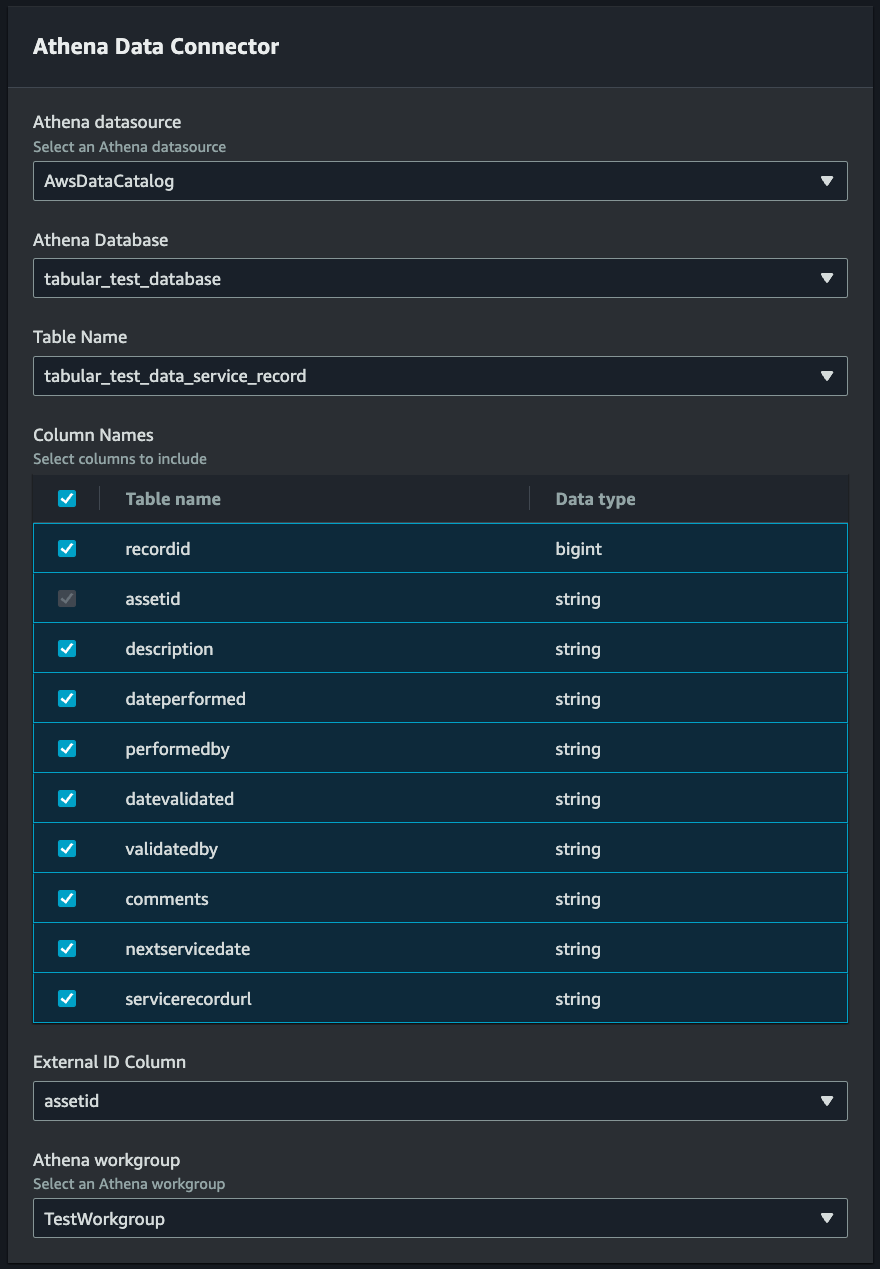
(選用) 將 AWS 標籤新增至這些資源,以便您可以分組和組織它們。
選擇建立元件類型以完成建立元件類型。
- 使用 Athena 資料連接器類型建立元件,並將其連接至實體
-
使用此程序建立具有 Athena 表格式資料連接器的 AWS IoT TwinMaker 元件,並將其連接至實體:
注意
您必須擁有使用 Athena 表格式資料連接器做為資料來源的現有元件類型,才能完成此程序。請參閱上一個程序 在開始本演練之前,使用 Athena 資料連接器建立元件類型。
開啟現有的工作區或建立新的工作區。
從左側導覽功能表中選擇實體,然後選取您要將元件新增至其中的實體,或建立新實體。
接著選取新增元件。在元件名稱欄位中填入符合您使用案例的名稱。
從元件類型下拉式選單中選取您在上一個程序中建立的元件類型 ID。
輸入元件資訊、元件名稱,然後選取先前建立的子 ComponentType。這是您使用 Athena 資料連接器建立的 ComponentType。
在屬性區段中,輸入元件的 athenaComponentExternalId。
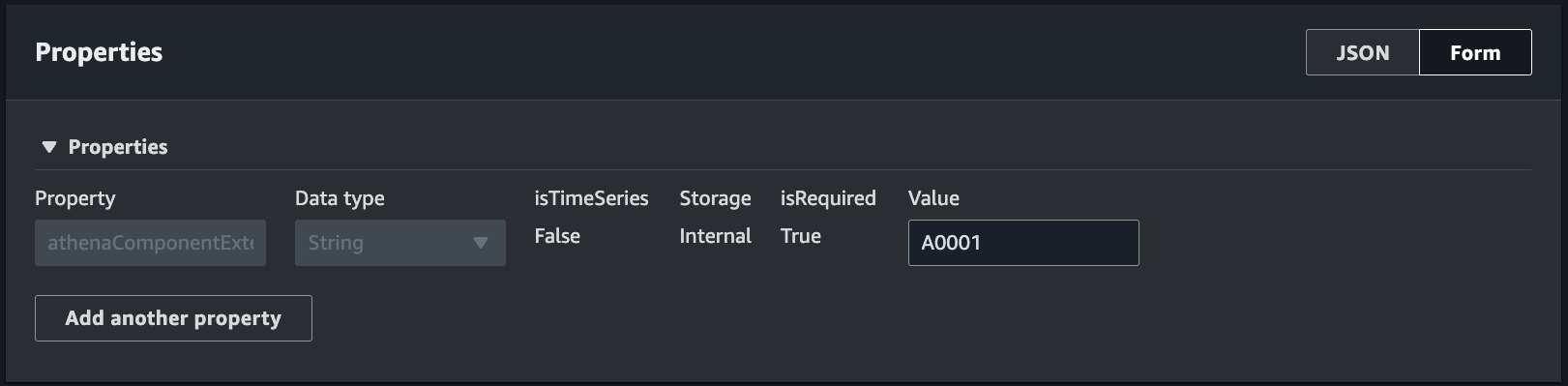
選擇新增元件以完成建立元件。
您現在已成功建立以 Athena 資料連接器做為元件類型的元件,並將其連接至實體。
使用 Athena 表格式資料連接器 JSON 參考
下列範例是 Athena 表格式資料連接器的完整 JSON 參考。使用此做為建立自訂資料連接器和元件類型的資源。
{ "componentTypeId": "com.amazon.athena.connector", "description": "Athena connector for syncing tabular data", "workspaceId":"AmazonOwnedTypesWorkspace", "propertyGroups": { "tabularPropertyGroup": { "groupType": "TABULAR", "propertyNames": [] } }, "propertyDefinitions": { "athenaDataSource": { "dataType": { "type": "STRING" }, "isRequiredInEntity": true }, "athenaDatabase": { "dataType": { "type": "STRING" }, "isRequiredInEntity": true }, "athenaTable": { "dataType": { "type": "STRING" }, "isRequiredInEntity": true }, "athenaWorkgroup": { "dataType": { "type": "STRING" }, "isRequiredInEntity": true }, "athenaExternalIdColumnName": { "dataType": { "type": "STRING" }, "isRequiredInEntity": true, "isExternalId": false }, "athenaComponentExternalId": { "dataType": { "type": "STRING" }, "isStoredExternally": false, "isRequiredInEntity": true, "isExternalId": true } }, "functions": { "tabularDataReaderByEntity": { "implementedBy": { "isNative": true } } } }
使用 Athena 資料連接器
您可以在 Grafana 中使用 Athena 資料表的實體表面。如需詳細資訊,請參閱 AWS IoT TwinMaker Grafana 儀表板整合。
如需建立和使用 Athena 資料表存放資料的相關資訊,請參閱 Athena 文件。
故障診斷 Athena 資料連接器
本主題涵蓋您在設定 Athena 資料連接器時可能遇到的常見問題。
- Athena 工作群組位置:
-
建立 Athena 連接器 componentType 時,Athena 工作群組必須設定輸出位置。請參閱工作群組的運作方式。
- 缺少 IAM 角色許可:
-
AWS IoT TwinMaker建立 componentType、將 Ca 元件新增至實體或執行 GetPropertyValue API 時,工作區角色可能缺少 Athena API 存取許可。若要更新 IAM 許可,請參閱建立和管理 的服務角色 AWS IoT TwinMaker。
在 Grafana 中視覺化 Athena 表格式資料
Grafana 外掛程式也可用於視覺化 Grafana 儀表板面板上的表格式資料,其中包含其他功能,例如根據所選屬性進行排序和篩選,而不呼叫 API AWS IoT TwinMaker,或與 Athena 互動。本主題說明如何設定 Grafana 以視覺化 Athena 表格式資料。
先決條件
設定 Grafana 面板以視覺化 Athena 表格式資料之前,請檢閱下列先決條件:
您已設定 Grafana 環境。如需詳細資訊,請參閱 AWS IoT TwinMaker Grafana 整合。
您可以設定 Grafana 資料來源。如需詳細資訊,請參閱 Grafana AWS IoT TwinMaker
。 您熟悉建立新的儀表板和新增面板。
在 Grafana 中視覺化 Athena 表格式資料
此程序說明如何設定 Grafana 面板以視覺化 Athena 表格式資料。
開啟您的 AWS IoT TwinMaker Grafana 儀表板。
在面板設定中選取資料表面板。
在查詢組態中選取您的資料來源。
選取取得屬性值查詢。
選擇實體。
選取具有延伸 Athena 基本元件類型的 componentType 的元件。
選取 Athena 資料表的屬性群組。
從屬性群組中選取任意數量的屬性。
透過篩選條件和屬性順序清單設定表格式條件。使用下列選項:
篩選條件:定義屬性值的表達式來篩選資料。
OrderBy:指定是否應為屬性以遞增或遞減順序傳回資料。